Salesforce 退職者が出たときに無効化する方法を分かりやすく解説

目次
Salesforceを利用する企業や組織では、セキュリティやデータの保全に関する重要な責任がシステム管理者にかかっています。
特に、退職者のユーザーアカウントを適切に処理することは、重要な課題です。退職者が出た際の適切な対応方法を知っておくことは、データの整合性を保ち、セキュリティを確保する上で不可欠です。
この記事では、Salesforceのシステム管理者向けに、退職者のユーザーアカウントを無効化する手順や注意点を分かりやすく解説します。
退職者のアカウントを無効化する際には、過去のデータを正しく保持することが重要です。
ユーザー無効化の際には、Salesforceのヘルプを参照し、考慮事項を確認することも重要です。
適切な対応を行い、データの整合性を確保しましょう。
退職者のユーザーアカウントを無効化する前に

退職者のユーザーアカウントを無効化する前に、情報を確認しておきましょう。
退職者が所有していた過去のレコード(取引先、取引責任者、商談など)情報はそのまま残しておくべきです。
退職者のユーザーアカウントを無効化すると、レコードが削除される可能性があるため、注意が必要です。
また、退職者に紐づく情報も改めて確認しておきましょう。
Salesforceは、MAツールであるAccount Engagementはもちろんのこと、外部連携もできる優秀なSFAツールです。
退職者が他ツールと連携して作業をおこなっていた場合に、連携側のデータが削除される恐れもあります。
事前に連携しているツール側のデータなどもチェックしておきましょう。
退職者のユーザーアカウントを無効化する手順

Salesforceの退職者のユーザーアカウントを無効化する手順を以下に示します。
- アカウントの凍結
- アカウントの確認
- レコードの移行
- ユーザの検索とアカウントの無効化
システム管理者はスムーズに退職者のアカウントを処理し、セキュリティを維持できます。
それぞれ解説していきましょう。
アカウントの凍結
ユーザーアカウントを無効にする際に、アカウントをすぐに無効にできない場合があります。
たとえば、ユーザーがカスタム階層項目で選択されている場合などです。
その場合、システム管理者が無効化の手続きをしている間にユーザーが組織にログインしないように、ユーザーアカウントを凍結できます。
凍結を行うには、「ユーザーの管理」から以下の手順を実行します。
- [設定] から、「ユーザー」→[ユーザー] を選択
- 凍結するアカウントのユーザー名をクリック
- [凍結] をクリックしてアカウントへのアクセスをブロック
ユーザーアカウントを凍結しただけでは、そのユーザーライセンスを組織で使用できるようになりません。
ユーザーライセンスを他の人に割り当てるように使用可能にするには、アカウントを無効化することが必要です。
アカウントの確認
- Salesforce設定ページに移動します。
- 設定→会社の設定→組織情報をクリックします。
- 組織情報画面でアカウント数を確認します。
- 使用ライセンス数を確認し残数を確認します。
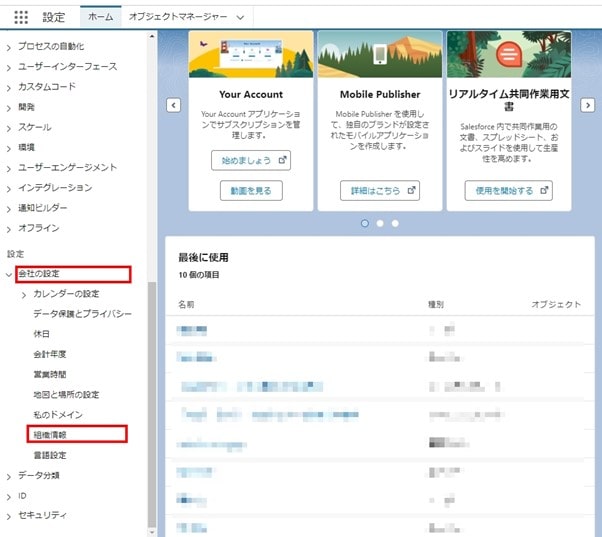
図.Salesforce設定 組織情報選択画面
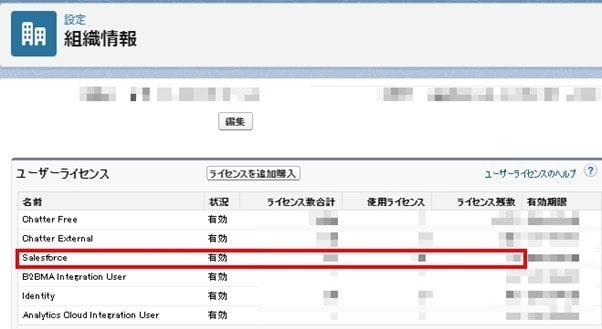
図.Salesforce設定 組織情報画面
レコードの移行
退職者のアカウントを無効化後、必要に応じてレコードを移行します。
リード、取引先、取引先責任者、商談など、それぞれのレコードで一括移管ができます。
- [設定] から[データ] →[所有権の一括変更] を選択します。
- 所有権を移行するデータの種別に対応するリンクをクリックします。
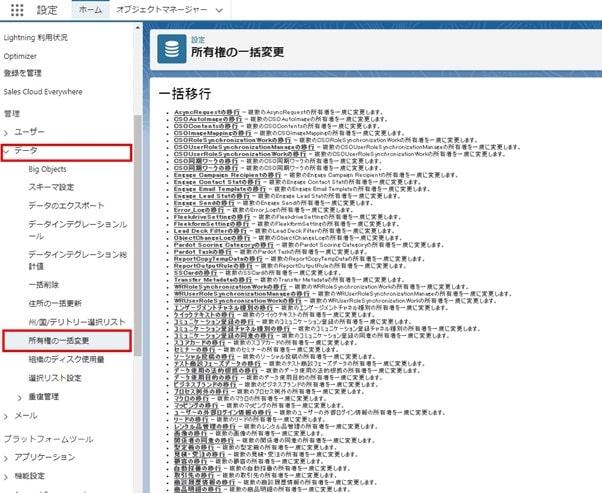
図.Salesforce設定 所有者の一括変更画面
ユーザーの検索とアカウントの無効化
- Salesforce設定ページに移動します。
- 設定→ユーザー→ユーザーをクリックします。
- ユーザーを検索し、退職者アカウントを確認します。
- 退職者の編集ボタンをクリックし、チェックマークを外してOKを押すと無効になります。
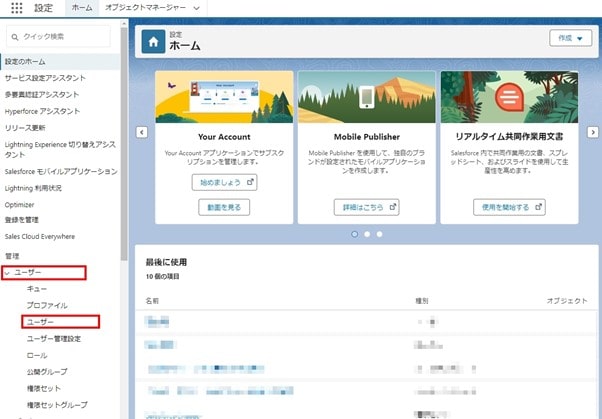
図.Salesforce設定 ユーザー選択画面
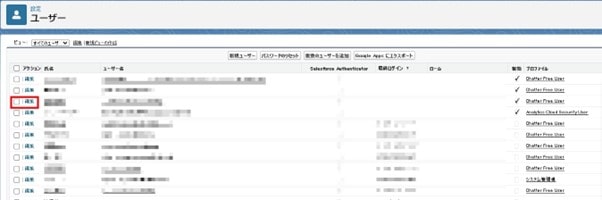
図.Salesforce設定 ユーザー画面
ユーザーアカウントの無効化に伴う注意事項
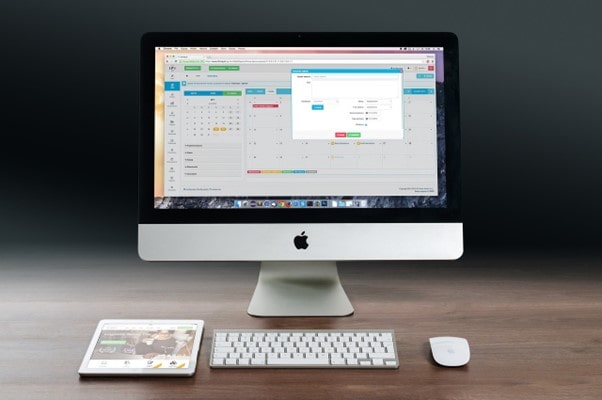
過去の退職者の情報を書き換えてしまうと、過去のデータが正しく把握できなくなります。
情報を書き換えると、過去のデータの整合性が失われ、後からの分析や問題解決が困難になるからです。
退職者が関わった取引や商談の履歴などは、そのまま残しておく必要があります。
退職者が顧客とどのような対応したのか、商談履歴は引継ぎの担当者にとって貴重な情報だからです。
例えば、顧客との過去取引は、値引きをしていたかどうか確認することで、次回商談では、値引きを再度考慮したほうが良いか確認できます。
商談履歴により、MTGの情報や顧客の接触頻度なども顧客の興味や状況の参考になるでしょう。
ユーザーアカウントの無効化の際には、情報を書き換えずにアカウントを無効化し、新しいユーザーを登録することが重要です。
ユーザー無効化の際には、このような考慮事項を確認し、データの整合性を確保しましょう。
Saleforceでの退職者のレコード情報の移管
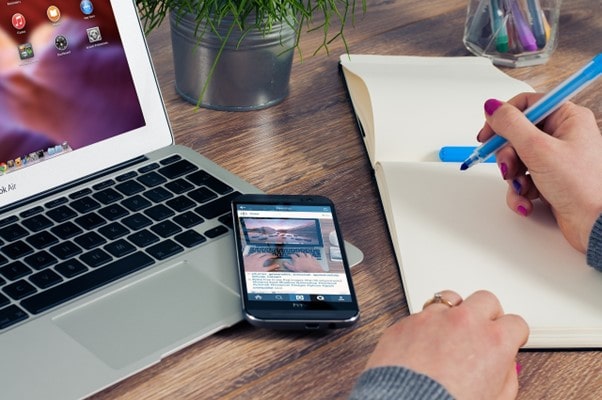
退職者の範囲を引き継ぐ人がいる場合、リードや取引先、取引先責任者、進行中の商談の移管が必要です。
過去のレコード情報を適切に移管することは、顧客関係やビジネスの継続性を確保する上で重要でしょう。
特にセールスが退職者した際に移管するべき情報は、以下の通りです。
- リードの移管
- 取引先と取引先責任者の移管
- 進行中商談の移管
それぞれ解説していきます。
リードの移管
引継ぎに対して、退職者の担当していたリード情報を移管します。
リードの所有者名を変更し、引継ぎ人にアクセス権を付与する作業が含まれます。
退職者から重要なポイントや進捗状況などの情報もヒアリングする必要があるでしょう。
システム担当者は、リード割振数がセールス個人に偏っていないか常に確認する必要があります。偏りがある場合、後々セールスの不公平感につながるので、セールスへの適切な分配を心掛けましょう。
取引先と取引先責任者の移管
取引先や取引先責任者の情報を、引継ぎ人に移管する必要があります。
これには、取引先レコードの所有者名や関連する取引先責任者の情報を変更する作業が含まれます。
取引先と取引先責任者は、どのような関係者がいるのか、全体を把握する必要があります。
キーマンなどの確認をしっかりする必要があります。
引継ぎ担当者が顧客との関係を維持し、業務を円滑に進めることが可能になります。
進行中商談の移管
進行中の商談も同様に、引継ぎ人に移管する必要があります。
これには、商談レコードの所有者名を変更し、引継ぎ人に商談の状況や次のステップに関する情報を共有する作業が含まれます。
進行中の商談は、売上を確保するために、引継ぎが至急必要といえるでしょう。
退職者に状況を確認し、顧客に迷惑をかけないよう対応していきましょう。
ビジネスの継続性を確保し、商談の成功に向けて引継ぎ人が活動できるようになります。
退職者の対応をスムーズに実施して、業務を再開しよう

退職者のユーザーアカウントを適切に処理することは、Salesforceシステムのセキュリティやデータの保全にとって重要です。
本記事では、退職者のユーザーアカウントを無効化する手順や注意点を分かりやすく解説しました。
退職者のアカウントを無効化する際には、過去のデータを正しく保持することが重要です。
情報を書き換えずにアカウントを無効化し、新しいユーザーを登録することで、データの整合性を確保します。
具体的な手順として、設定ページでアカウント数を確認し、退職者のアカウントを特定して無効化します。
その後、過去のレコードの所有者名を変更し、必要に応じてレコードを移行します。
ユーザー無効化の際には、Salesforceのヘルプを参照し、考慮事項を確認することも重要です。
適切な対応を行い、セキュリティを確保しましょう。
退職者の対応をスムーズに行うことで、業務の再開を円滑に行うことができます。
<Salesforce>
弊社ではSalesforceをはじめとするさまざまな無料オンラインセミナーを実施しています!
>>セミナー一覧はこちら
また、弊社ではSalesforceの導入支援のサポートも行っています。ぜひお気軽にお問い合わせください。
>>Salesforceについての詳細はこちら
>>Salesforceの導入支援実績はこちらからご覧いただけます!
医療業界に特化した営業支援、顧客管理(SFA/CRM)のコンサルティングも提供しております。こちらもぜひお気軽にお問い合わせください。
>>顧客管理(SFA/CRM)のコンサルティングの詳細はこちら



